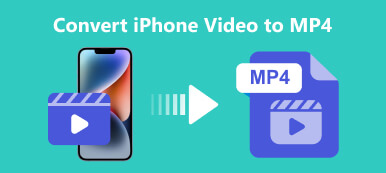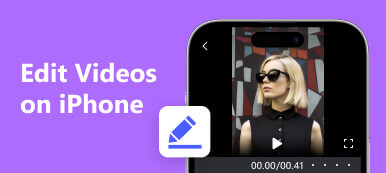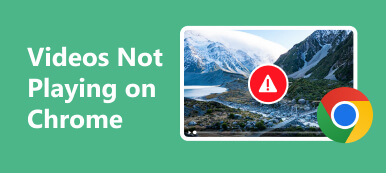„Mój iPhone nagle przestał odtwarzać filmy. Próbowałem odtwarzać filmy w przeglądarce Safari i Netflix, ale po prostu nie można ich załadować ani odtworzyć. Jak rozwiązać ten problem?”
Dzięki doskonałemu wyświetlaczowi i sprzętowi iPhone pozwala użytkownikom cieszyć się lepszym odtwarzaniem wideo, co pozwala użytkownikom iOS oglądać filmy na swoich telefonach w dowolnym miejscu. Niemniej jednak jest wielu użytkowników iPhone'a, którzy zgłaszają filmy nie są odtwarzane na iPhonie. Jeśli również napotkasz ten problem, czytaj dalej i znajdź 5 rozwiązań w tym poście.
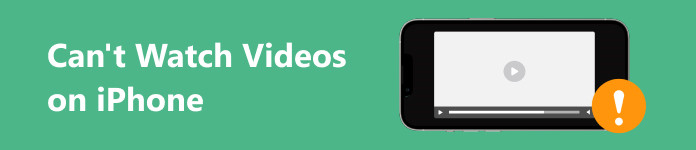
- Część 1: Dlaczego filmy przestają być odtwarzane na iPhonie
- Część 2: Jak naprawić brak możliwości oglądania filmów na iPhonie
- Część 3: Często zadawane pytania dotyczące braku możliwości oglądania filmów na iPhonie
Część 1: Dlaczego filmy przestają być odtwarzane na iPhonie
Dlaczego nie możesz oglądać filmów na swoim iPhonie? Powody są skomplikowane i różne w przypadku filmów online, takich jak YouTube, i lokalnych filmów w Rolce z aparatu. Główne powody to:
1. Pliki wideo są uszkodzone.
2. Za mało wolnego miejsca.
3. Słabe połączenie z Internetem.
4. Nieaktualne oprogramowanie lub aplikacja wideo.
5. Błędy oprogramowania.
Część 2: Jak naprawić brak możliwości oglądania filmów na iPhonie
Rozwiązanie 1: Napraw uszkodzone filmy
Jeśli na iPhonie nie odtwarzają się określone filmy, istnieje ryzyko, że te pliki wideo zostaną uszkodzone podczas przesyłania, pobierania lub renderowania. Narzędzie do naprawy wideo Apeaksoft to najłatwiejszy sposób naprawy tych filmów przy użyciu sztucznej inteligencji.

4,000,000 + Pliki do pobrania
Napraw uszkodzone lub uszkodzone pliki wideo za pomocą technologii AI.
Obsługuje popularne formaty wideo, takie jak MP4, MOV, 3GP, AVI itp.
Wyświetl podgląd naprawionego wideo za pomocą wbudowanego odtwarzacza multimedialnego.
Dostępne dla systemów Windows 11/10/8/7 i Mac OS X 10.12 lub nowszych.
Oto kroki, aby naprawić uszkodzone filmy, które nie działają na Twoim iPhonie:
Krok 1 Otwórz uszkodzony filmUruchom narzędzie do naprawy wideo po zainstalowaniu go na komputerze. Upewnij się, że przesłałeś uszkodzone filmy z iPhone'a na komputer. Kliknij + po lewej stronie i dodaj jeden uszkodzony film. Następnie naciśnij + przycisk po prawej stronie, aby dodać przykładowy film.
 Krok 1 Napraw swój film
Krok 1 Napraw swój filmKliknij Naprawa przycisk, a oprogramowanie wykona resztę pracy. Po zakończeniu możesz wyświetlić podgląd wyniku i nacisnąć Zapisz przycisk, jeśli nie jesteś zadowolony.

Rozwiązanie 2: Uruchom ponownie iPhone'a
Odtwarzanie wideo wymaga dużo miejsca. W niektórych przypadkach filmy nie są odtwarzane na iPhonie z powodu braku wystarczającej pojemności pamięci. Oznacza to, że powinieneś wyczyścić pamięć podręczną i zamknąć aplikacje działające w tle, uruchamiając teraz ponownie iPhone'a.
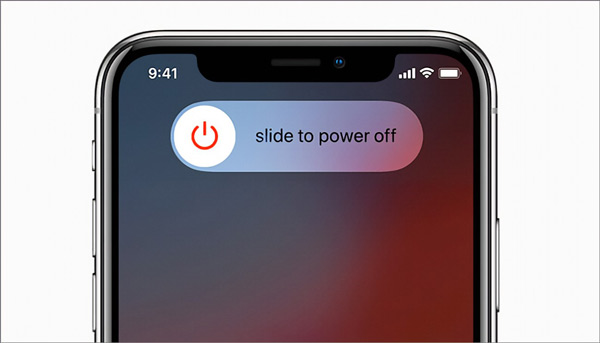
Krok 1 Przytrzymaj przycisk Topy, Boklub Sen / Wake na urządzeniu, aż pojawi się ekran wyłączania.
Krok 2 Przesuń suwak w prawą stronę, a ekran stanie się czarny.
Krok 3 Kilka minut później uruchom ponownie urządzenie, przytrzymując Topy, Boklub Sen / Wake przycisk. Teraz otwórz film i sprawdź, czy można go odtwarzać normalnie, czy nie.
Rozwiązanie 3: Sprawdź połączenie internetowe
Czasami YouTube nie odtwarza filmów na iPhone'ach. Jest to częściowo spowodowane słabym połączeniem internetowym lub niewłaściwymi ustawieniami. Po pierwsze, musisz sprawdzić sygnał Wi-Fi i pozostać jak najbliżej routera. Jeśli korzystasz z komórkowej transmisji danych, pamiętaj o włączeniu aplikacji wideo, wykonując poniższe czynności:
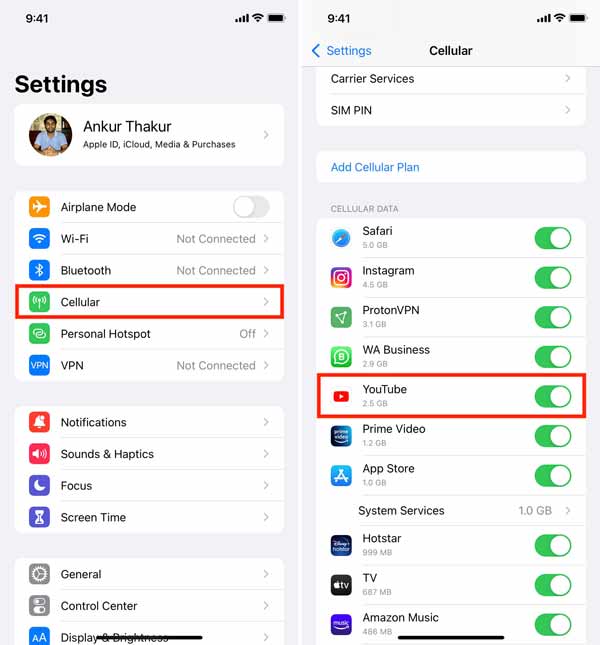
Krok 1 Otwórz aplikację Ustawienia na ekranie głównym.
Krok 2 Stuknij w Komórkowy opcję i włącz ją.
Krok 3 Przełącz YouTube lub inne aplikacje wideo na liście pod ikoną Dane komórkowa Sekcja. Teraz możesz oglądać filmy w aplikacji za pośrednictwem komórkowej transmisji danych.
Rozwiązanie 4: aktualizacja oprogramowania i aplikacji
Nieaktualne oprogramowanie i aplikacje mogą powodować różne problemy, takie jak brak dźwięku w filmach iPhone'a. Dlatego zalecamy, aby zawsze aktualizować oprogramowanie i aplikacje wideo.
Aby zaktualizować oprogramowanie na swoim iPhonie, przejdź do aplikacji Ustawienia i przejdź do Ogólne, Aktualizacja oprogramowania, a system iOS wyszuka dostępne aktualizacje. Następnie dotknij Pobierz i zainstaluj wprowadź hasło i naciśnij przycisk zainstaluj teraz przycisk.
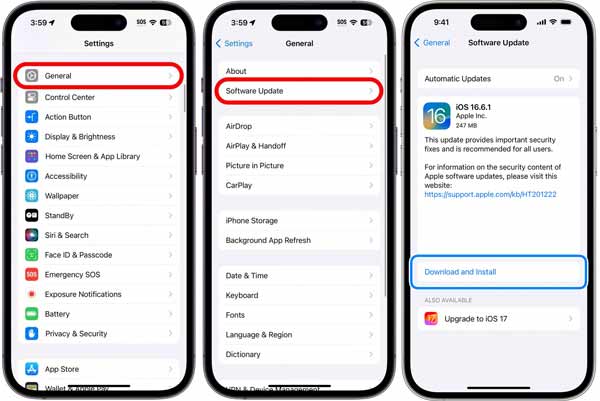
Jeśli chcesz zaktualizować aplikację wideo, naciśnij i przytrzymaj aplikację App Store na ekranie głównym, a następnie dotknij Nowości . Następnie naciśnij Aktualizacja przycisk obok aplikacji wideo.
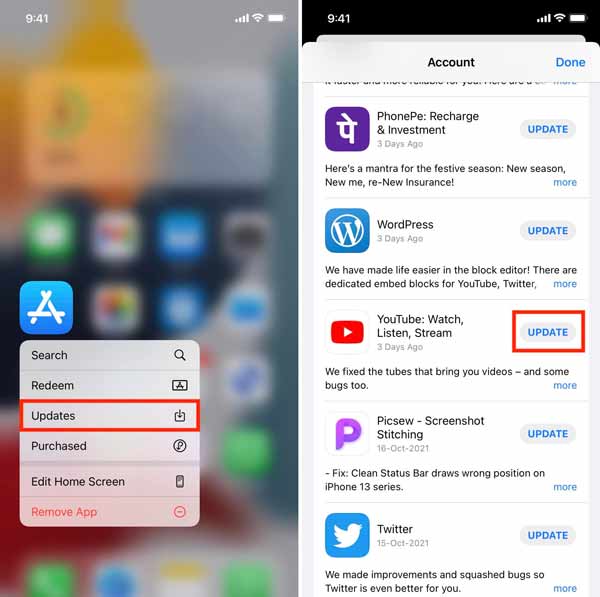
Rozwiązanie 5: Napraw usterki oprogramowania i aplikacji
Błędy w oprogramowaniu to kolejny powód, dla którego filmy nie są odtwarzane na iPhonie. Jeśli na przykład wideo FaceTime nie działa na Twoim iPhonie, Apeaksoft iOS System Recovery może pomóc szybko rozwiązać problem.

4,000,000 + Pliki do pobrania
Napraw szeroką gamę problemów z oprogramowaniem na urządzeniach z systemem iOS, w tym iPhone nie odtwarza filmów, Muzyka na Instagramie nie działa, iPhone zatrzymał się na logo AppleI więcej.
Z łatwością aktualizuj lub obniż wersję systemu iOS.
Chroń swoje dane i pliki podczas procesu.
Obsługuj najnowsze modele iPhone'ów i iPadów.
Jak naprawić błąd Nie można oglądać filmów na iPhonie
Krok 1 Połącz się z iPhonemZainstaluj oprogramowanie na swoim komputerze, uruchom je i wybierz Odzyskiwanie systemu iOS. Podłącz iPhone'a do komputera za pomocą kabla Lightning. Następnie kliknij Start przycisk, aby wykryć problemy z oprogramowaniem na urządzeniu.
 Krok 2 Wybierz tryb
Krok 2 Wybierz trybKliknij Darmowa szybka poprawka link do szybkiego rozwiązywania problemów. Jeśli problem będzie się powtarzał, naciśnij przycisk Fix i wybierz Tryb standardowy or Tryb zaawansowany w oparciu o Twoje potrzeby. Następnie naciśnij Potwierdzać przycisk.
 Krok 3 Napraw filmy, które nie odtwarzają się na iPhonie
Krok 3 Napraw filmy, które nie odtwarzają się na iPhonieSprawdź informacje na swoim urządzeniu iOS. Jeśli sobie życzysz obniżyć system iOS, Kliknij Do pobrania przycisk, aby zainstalować odpowiednią wersję. W przeciwnym razie oprogramowanie zainstaluje najnowszą wersję systemu iOS na Twoim urządzeniu. Na koniec kliknij Następna przycisk..
 Dowiedz się również:
Dowiedz się również:Część 3: Często zadawane pytania dotyczące braku możliwości oglądania filmów na iPhonie
Dlaczego wszystkie moje filmy buforują się na moim iPhonie?
Jeśli na iPhonie znajduje się zbyt dużo danych przeglądarki, może to prowadzić do spowolnienia buforowania wideo. Co więcej, połączenie internetowe i rozmiar wideo również mogą mieć na to wpływ.
Dlaczego filmy nie ładują się w iMessage?
Twój iMessage nie może pobierać ani przesyłać zdjęć lub filmów częściowo z powodu nieprawidłowych ustawień lub usterki w ustawieniach sieci.
Jak naprawić ustawienia wideo na moim iPhonie?
Otwórz aplikację Ustawienia, przejdź do Aparat fotograficzny, Odzyskaj wideo. Tutaj możesz dostosować ustawienia wideo na swoim iPhonie.
Wnioski
Teraz powinieneś zrozumieć, co możesz zrobić, jeśli to zrobisz nie można oglądać filmów na iPhonie lub iPada. Dobra wiadomość jest taka, że przyczyną tego problemu są zwykle problemy z oprogramowaniem, a nie uszkodzenie sprzętu. Apeaksoft Video Fixer może naprawić uszkodzone filmy iPhone'a. Odzyskiwanie systemu Apeaksoft iOS to najłatwiejszy sposób naprawienia usterek oprogramowania. Więcej pytań? Zapisz je poniżej.